det kan finnas en tid då ett spel inte spelar som det ska göra eller kanske din maskin fortsätter att krascha när du blir ombedd att mata ut något vackert. Den här enkla guiden hjälper dig att diagnostisera om det verkligen finns ett problem med ditt grafikkort. Innan du kör igenom den här guiden är det också värt att överväga om problemet är specifikt för ett enda spel eller en applikation – om det är så kommer det nästan säkert att vara ett problem med nämnda spel/applikation snarare än själva grafikkortet.
1 – Uppdatera dina drivrutiner.
det första och enklaste att göra är att helt enkelt uppdatera grafikkortsdrivrutinen från antingen Nvidia eller AMD-webbplatsen. Det är en enkel nedladdning, springa och klicka på Nästa ett par gånger så det är mycket lätt att göra. Du kan behöva starta om efter uppdatering av drivrutinen.
2 – prova en annan drivrutin.
ibland kan det vara helt enkelt en felaktig eller buggy förare. Även de senaste drivrutinerna kan innehålla buggar så det är viktigt att helt enkelt prova en annan drivrutin. Du kan oftast bara få de senaste drivrutinerna från Nvidia eller AMD webbplats men de gör nu en vana att lista äldre arv och beta drivrutiner också så gör detta ditt första stopp. Om du inte kan hitta något så måste du gå någon annanstans för att jaga en annan förare. Guru 3d (http://downloads.guru3d.com) innehåller ett bra förråd av gamla arkiverade drivrutiner.
3 – Benchmark ditt kort.
spel själva kan också vara fulla av buggar och anomalier så det kan till och med vara felet i ett spel själv. Det första riktmärket att försöka är Furmark (http://www.ozone3d.net/benchmarks/fur). Det kan bara beskrivas som en jätte munk som snurrar runt i tunn luft som kommer att stressa ditt grafikkort till gränsen. Ladda ner installera och kör Furmark.
du kommer att presenteras med ett litet fönster med en uppsättning inställningar, helt enkelt lämna inställningarna som standard men sätt ett fält i fullskärmsrutan och kontrollera att upplösningen är inställd på vad din nuvarande miljö är och klicka sedan bara på ”Bränn i test”. Om allt är OK ska den jätte munken dyka upp och börja snurra och se ut som skärmbilderna visar på Furmarks webbplats. Låt detta test köras i cirka 15 minuter medan du håller ett öga på temperaturgrafen längst ner på skärmen. Temperaturerna bör inte överstiga cirka 95 kcal C men detta är uppenbarligen beroende av vilket grafikkort du har. Om temperaturen är hög, stoppa testet genom att trycka på ”Esc”. Håll ett öga på munken själv också, om färgerna inte ser rätt eller konstiga saker börjar dyka upp så är chansen att ditt grafikkort visar vad det kallas en” artefakt ” som visas nedan;
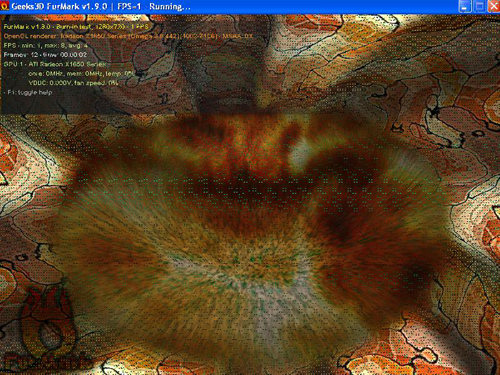
artefakter är bra indikation ditt grafikkort misslyckas/misslyckades och oftast innebär att grafikkortet måste bytas ut. Om allt efter 15 minuter ser bra ut, har ditt kort passerat Furmark-testet, stoppa testet igen genom att trycka på ”Esc”.
4 – prova ett annat riktmärke.
Futuremark är ett företag som specialiserat sig på gratis system benchmark-verktyg. Ett av deras bättre allmänna verktyg är känt som 3DMark 11 (https://benchmarks.ul.com/3dmark – Använd gratis Steam-versionen). Tanken är att köra en serie tester för att efterlikna en stressig spelmiljö. 3DMark är buggfri så om detta misslyckas är det något definitivt fel. Det är en ganska stor nedladdning men ladda ner, installera den och kör den på standardinställningarna – om du är förvirrad letar du efter ”Kör” – knappen från startskärmen eller ”Time Spy benchmark”. Du kommer förmodligen att bli ombedd att uppgradera eller betala för det när du först kör det så enkelt kringgå det genom att klicka på ”uppgradera senare”.
din dator kommer sedan att köra en serie tester för att huvudsakligen testa ditt grafikkort. Hela processen tar cirka 15 minuter och du kommer att presenteras med några visuellt fantastiska scener där vissa kommer att mala även de mest kraftfulla maskinerna till ett nästan stopp. Samma historia gäller; du letar efter artefakter, konstigt beteende och kraschar.
om testerna är klara är ditt grafikkort troligen i god form. Du kommer också att få, förutsatt att du är online, vad som kallas en 3DMark poäng som är en poäng baserat på hur bra din maskin är. Om vi har riktat dig att köra den här guiden, anteckna poängen och vidarebefordra den till oss – det här är en av riktmärkesresultaten vi loggar när vi testar din dator under testfasen när vi skapar systemet – vi kan jämföra poängen med din ursprungliga poäng.
5 –något annat
om du inte kan replikera felet i något av riktmärkena eller om felet fortfarande kvarstår efter byte av drivrutiner kan felet vara programvarurelaterat. Det kan vara det är bara en bugg i ett visst spel eller program eller det kan vara något annat störande. Det näst bästa, medan det är ganska drastiskt skulle vara att torka operativsystemet och ladda det som skulle eliminera om problemet är programvara relaterade eftersom alla program kommer att torkas. Använd denna möjlighet att helt enkelt bara ladda grafikkortsdrivrutinen och problemprogrammet och spelet. I teorin, om problemet var relaterat till programvara, kommer problemet inte längre att visas. Du kan också göra en annan körning av Furmark och 3DMark för att se om det finns någon förändring. Även om du har artefakter i dessa riktmärken är det bra att testa igen om det var annan programvara som stör dem.
6 – Slutligen
få ett annat grafikkort att prova i ditt system. Inte alla är välsignade med ett extra grafikkort som ligger runt men om du har ett, prova det. Om ditt grafikkort är felaktigt kommer det andra grafikkortet troligen att fungera felfritt. Vissa tillverkare kan ha en garantiförsegling på plats så att du kanske inte kan prova detta.
Grattis, du har nu kört alla möjliga enkla tester du kan på ditt grafikkort och förhoppningsvis kommer du nu att få lite insikt om varför din specialbyggda dator kanske inte fungerar som den borde vara.